最近随着Windows11正式版的发布,不少用户都安装更新了Windows11操作系统,不少用户在使用电脑的时候,都会出现一些奇奇怪怪的问题,例如最近就有不少小伙伴发现自己的Win11正式版在更新安装的时候出现桌面不断刷新的问题,这是怎么回事呢?下面小编来为大家介绍一下Win11正式版桌面不断刷新的解决方法,希望大家会喜欢。
Win11正式版桌面不断刷新的解决方法:
方法一:
1、首先我们使用键盘“ctrl+shift+esc”组合键打开任务管理器。
2、打开后点击左上角的“文件”,并选择其中的“运行新任务”。
3、然后勾选“以系统管理权限创建此任务”选项,输入“ms-settings:wheel”,回车“确定”。

4、打开windows设置后,进入左边栏的“Windows更新”选项。
5、接着在更多选项下方选择“更新历史记录”。

6、然后点击并进入“卸载更新”。
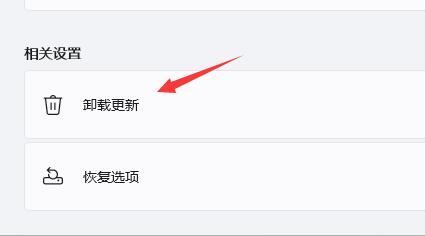
7、找到最近更新的更新文件,并右键选中它,点击“卸载”就可以解决不断刷新问题了。
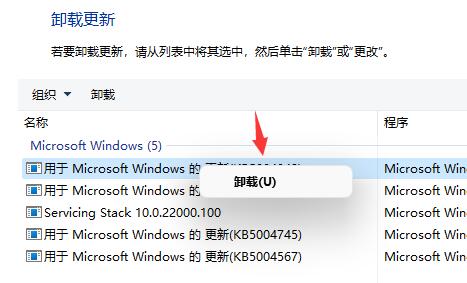
方法二:
1、另外还有可能是配置文件出现了问题。
2、根据日程来看,是因为“overlaylcon64.dll”文件出错,因此只要将它删除即可。
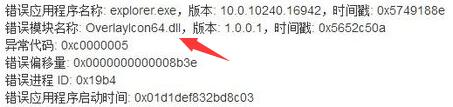
以上介绍的内容就是关于Win11正式版桌面不断刷新的解决方法,不知道大家学会了没有,如果你也遇到了这样的问题的话可以按照小编的方法自己尝试一下,希望可以帮助大家解决问题,谢谢!!!想要了解更多的Windows11技巧请关注win11系统相关内容。~